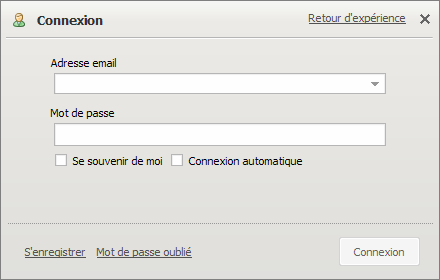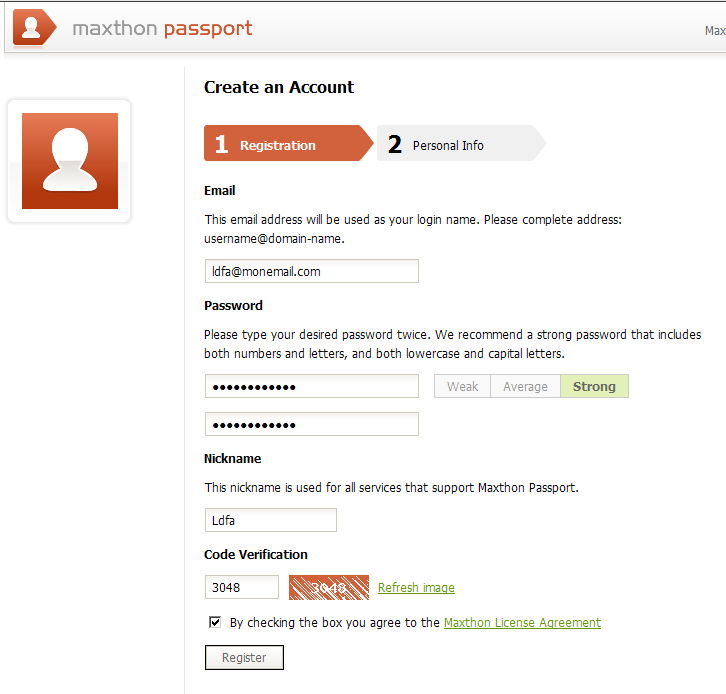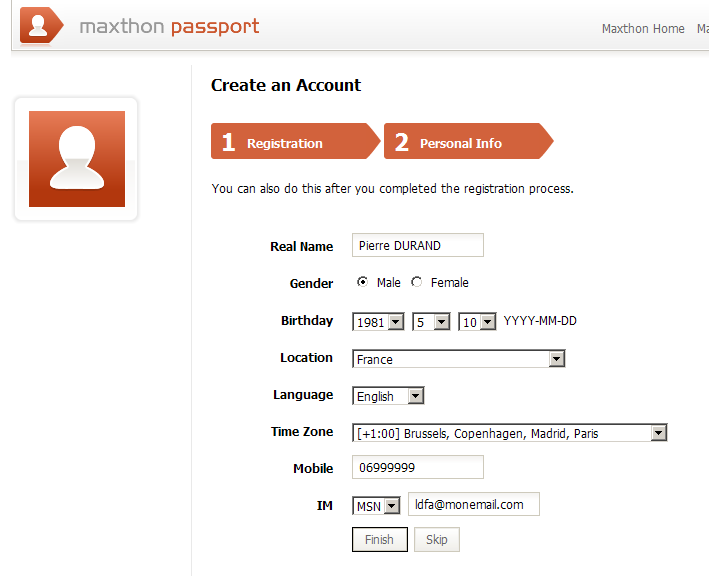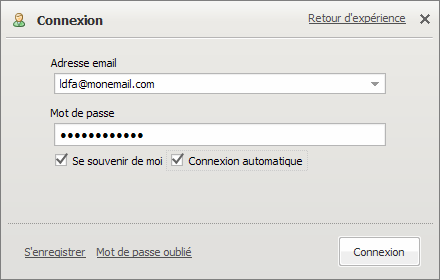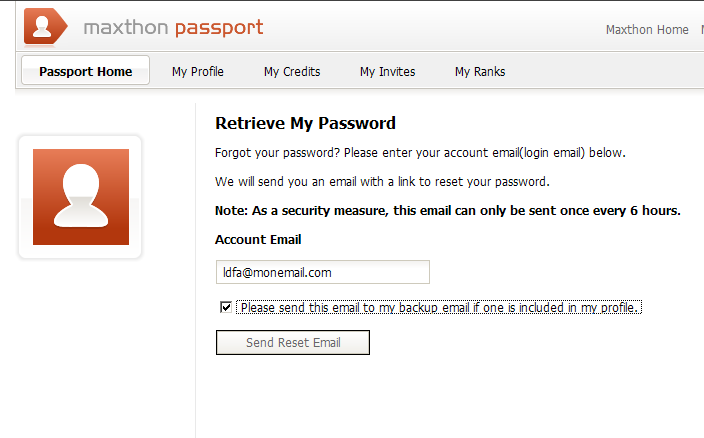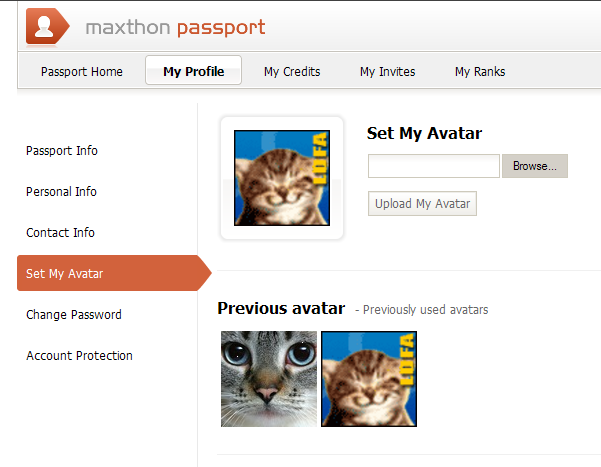Différences entre les versions de « Premier lancement »
Aller à la navigation
Aller à la recherche
m |
|||
| Ligne 1 : | Ligne 1 : | ||
Démarrer sans compte | |||
Après l'installation, lors du premier lancement de Maxthon, vous verrez cette boîte de dialogue de demande d'authentification. Vous pouvez choisir de fermer la boîte de dialogue, et de commencer à utiliser Maxthon immédiatement comme un navigateur normal, en mode partagé (sans compte). Notez que dans ce mode, de nombreux services en ligne fournies gratuitement par Maxthon seront indisponibles. De plus, toutes vos données (personnalisations, Skins, Favoris, historique de navigation, URLs saisies, mots de passe enregistrés, recherches enregistrées, etc..) seront partagées avec les autres utilisateurs de votre ordinateur. | |||
[[image:Login1.png]] | |||
[[image:Login2.png]] | |||
[[image:Login3.png]] | |||
[[image:Login4.png]] | |||
[[image:Login5.png]] | |||
[[image:Login6.png]] | |||
Version du 22 octobre 2009 à 11:31
Démarrer sans compte
Après l'installation, lors du premier lancement de Maxthon, vous verrez cette boîte de dialogue de demande d'authentification. Vous pouvez choisir de fermer la boîte de dialogue, et de commencer à utiliser Maxthon immédiatement comme un navigateur normal, en mode partagé (sans compte). Notez que dans ce mode, de nombreux services en ligne fournies gratuitement par Maxthon seront indisponibles. De plus, toutes vos données (personnalisations, Skins, Favoris, historique de navigation, URLs saisies, mots de passe enregistrés, recherches enregistrées, etc..) seront partagées avec les autres utilisateurs de votre ordinateur.
| Présentation générale < | > Barre des menus |